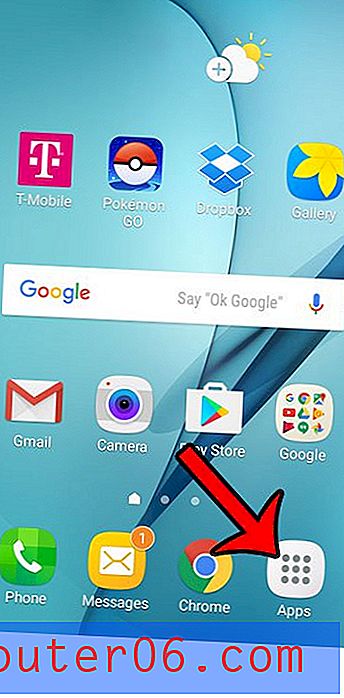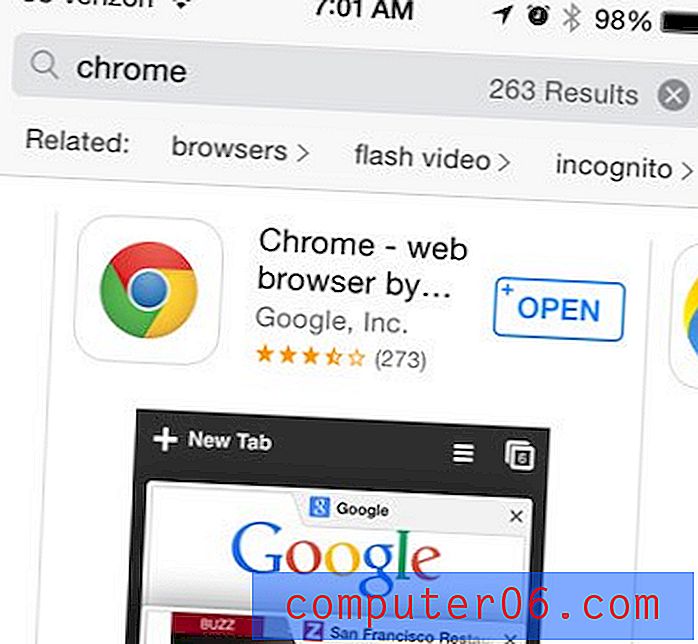Kuidas iPhone 5 parooli lähtestada?
Võimalus ühendada iPhone 5-ga WiFi-võrk on kasulik mitmel põhjusel. Esiteks võimaldab see teil kasutada suures koguses andmeid, kas voogesituse ajal Netflixi (käivitage Netflixi TASUTA prooviversioon juba täna!) Või mängude allalaadimisega, ilma et arvestaksite oma mobiilsidevõrgu plaanis sisalduvate andmetega. Enamasti pakub see teile ka parema ja kiirema ühenduse, mis parandab veebisirvimise kiirust. Kuid enne nende WiFi-ressursside kasutamist peate saama võrguga ühenduse luua, mis tavaliselt nõuab parooli.
Kui WiFi-võrgu parool muutub ja see on võrk, millega olete varem ühenduse loonud, ei võimalda telefoni salvestatud konfiguratsioon enam võrguga ühenduse loomist. Nii saate uuesti ühenduse luua, järgides allpool toodud juhiseid.
Salvestatud võrgu jaoks WiFi parooli muutmine iPhone 5-s
Õnneks ei muuda enamik inimesi oma WiFi-paroole väga sageli, mis on abiks siis, kui paroolid võivad olla pikad ja raskesti sisestatavad. Lisaks, kui sisestate oma telefoni võrgu jaoks kord õige parooli, saate selle leviala kaudu automaatselt selle võrguga ühenduse luua. Kuid inimesed muudavad oma paroolid, kui nad saavad uue ruuteri, kui nad arvavad, et parool on nõrk või kui soovimatu inimene on saanud võrgule juurdepääsu, seega on oluline teada, kuidas oma iPhone 5-l seadistusi teha.
1. samm: puudutage seadete ikooni.

iPhone 5 seadete ikoon
2. samm: puudutage ekraani ülaosas nuppu Wi-Fi .
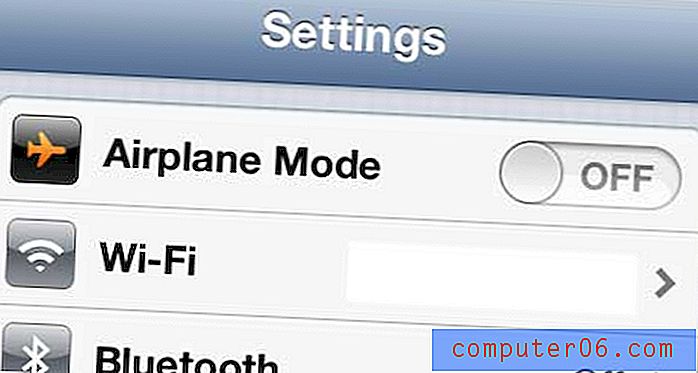
Puudutage WiFi-nuppu
3. samm: puudutage sinist noolt paremal võrgust, mille parool peate muutma.
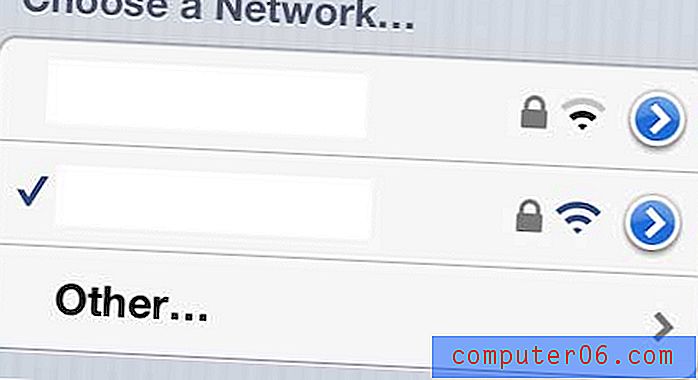
Valige võrk, mille parooli peate muutma
4. samm: puudutage ekraani ülaosas nuppu Unusta see võrk .
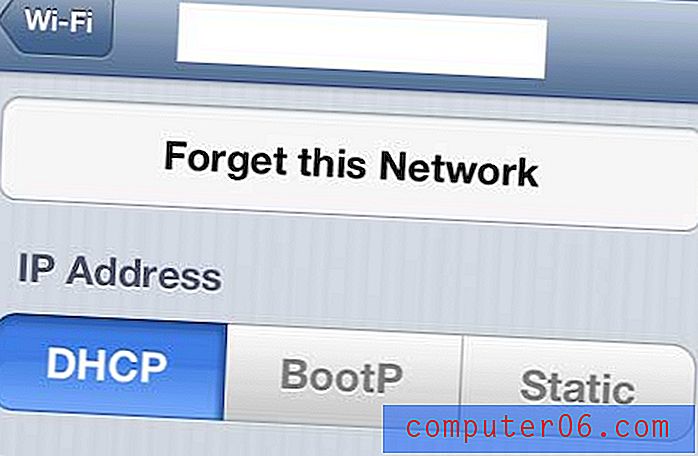
Puudutage nuppu „Unusta see võrk”
5. samm: puudutage ekraani allosas punast unustamisnuppu .
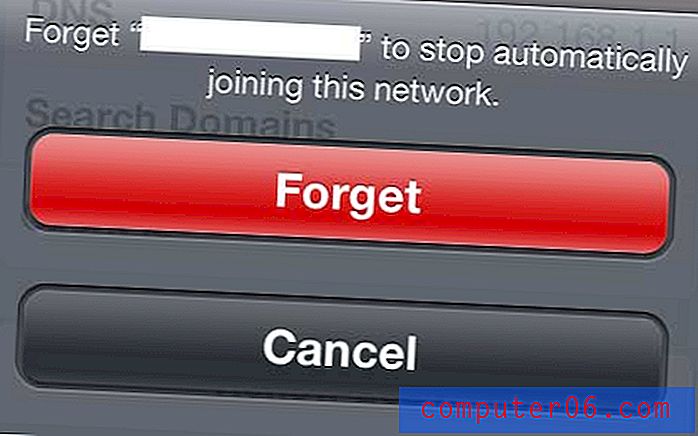
Puudutage punast nuppu „Unusta”
6. samm: puudutage ekraani ülaosas nuppu Wi-Fi .
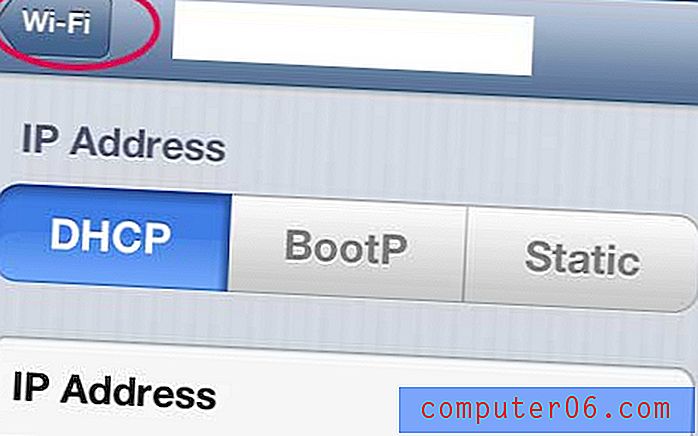
Puudutage ekraani ülaosas nuppu „Wi-Fi”
7. samm: valige võrk, mille unustasite lihtsalt valida.
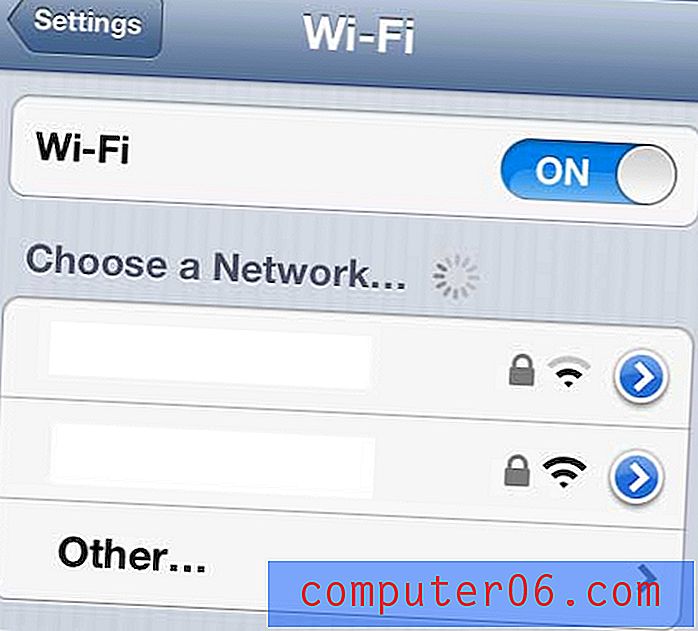
Valige võrk, mille just unustasite
8. samm: sisestage uus parool, seejärel koputage nuppu Liitu .
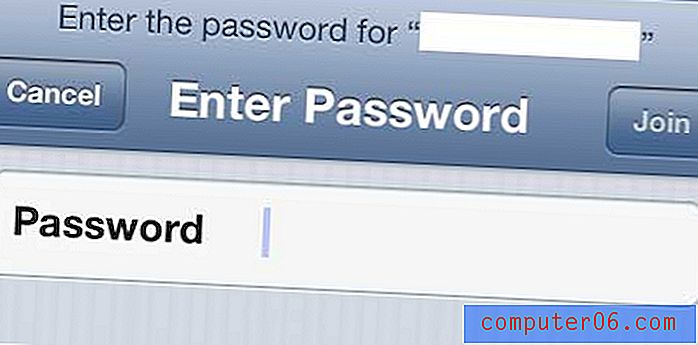
Sisestage uus parool
Kui olete taas võrguga ühendatud, on võrgu nimest vasakul linnuke.
Kui olete oma iPhone 5-is kasutanud FaceTime'i, siis olete ilmselt teadlik, kui lahe funktsioon see võib olla. Kahjuks kasutab see palju andmeid, mis võib mobiiltelefonivõrkudes sagedase kasutamise korral põhjustada kulukaid telefoniarveid. Sellest artiklist saate teada, kuidas muuta oma iPhone 5 seadet, et piirata FaceTime'i kasutamist ainult WiFi-võrkudega.